Python解釋器及PyCharm工具安裝過程
這主要是寫給我自己的,防止以后入坑,耗費時間。本文主要談的是怎樣安裝Python解釋器和Python開發(fā)工具PyCharm。
本機系統(tǒng) Windows10,寫博時間2020年2月25日。
文章目錄安裝Python解釋器Python解釋器種類安裝Python解釋器安裝PyCharm
安裝Python解釋器Python解釋器種類工欲善其事,必先利其器。想擼Python,首先得下載Python解釋器。現(xiàn)在官方的Python解釋器是基于C語言開發(fā)的,應(yīng)用廣泛,被稱為CPython,當(dāng)然也有基于其他語言開發(fā)的Python解釋器,如基于Java開發(fā)的JPython,基于C#開發(fā)的IronPython等等。
安裝Python解釋器1.進(jìn)入官網(wǎng)
點擊 Python官網(wǎng) ,進(jìn)入Python官網(wǎng)
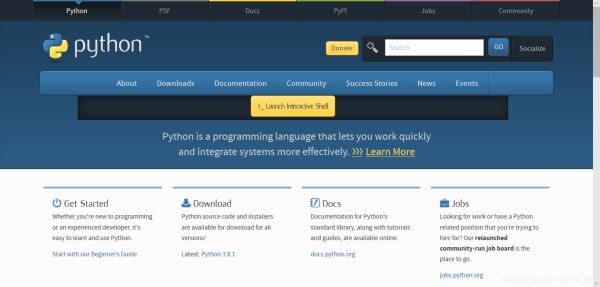
2.點擊downloads,選擇你的操作系統(tǒng)版本
我的是Windows
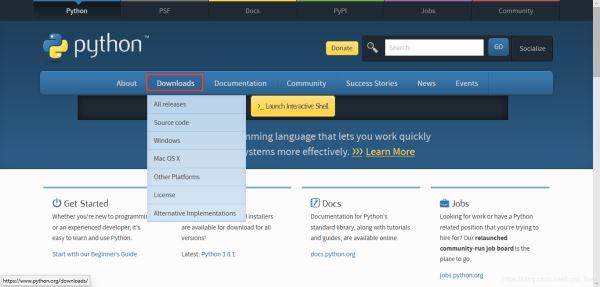
3.下載最新的Python3.x版本
自2020年元旦之后,官方不再維護(hù)Python2.x。
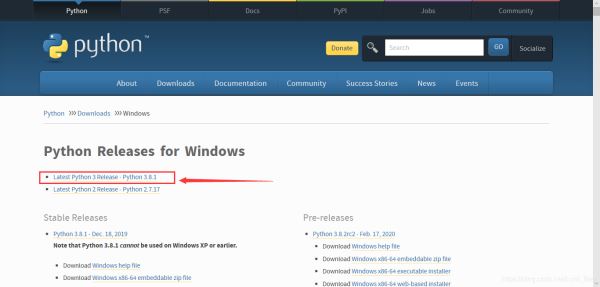
4.下滑頁面 找到Files 選擇適合你的版本
一般都是下載可執(zhí)行文件.exe
這里稍微解釋一下類型系統(tǒng)版本
x86 供電腦系統(tǒng)32位使用 x86-64 供電腦系統(tǒng)64位使用安裝版本
embeddable zip file 是可嵌入式的壓縮文件,可集成到其他應(yīng)用中web-based installer 是需要聯(lián)網(wǎng)完成安裝的文件executable installer 是需要先下載再安裝的exe文件
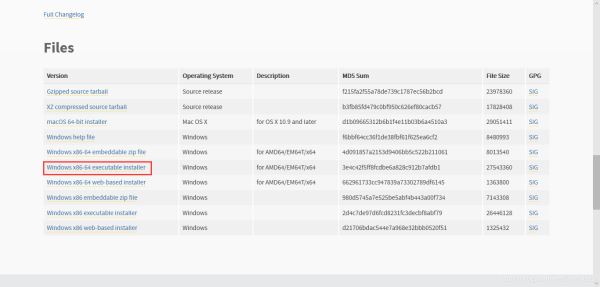
5.下載完成,進(jìn)入安裝頁面
勾選Add Python 3.8 to PATH ,并記住你的安裝路徑,配環(huán)境變量時有用。
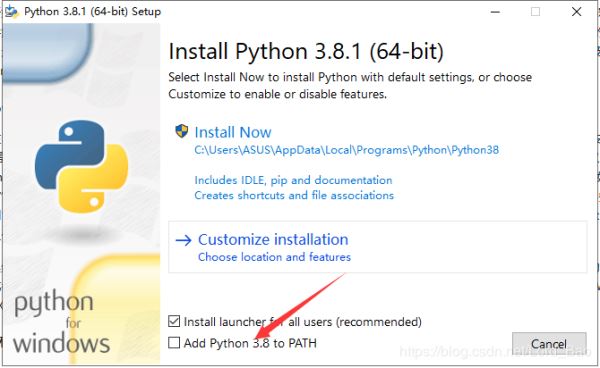
6.一直下一步,直到安裝完成
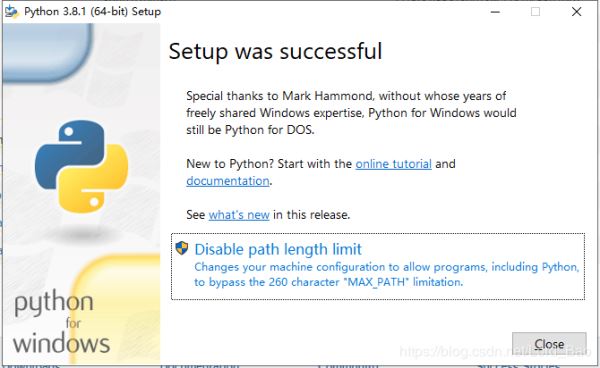
7.配置環(huán)境變量
右鍵此電腦 --> 屬性?>高級系統(tǒng)設(shè)置?>環(huán)境變量
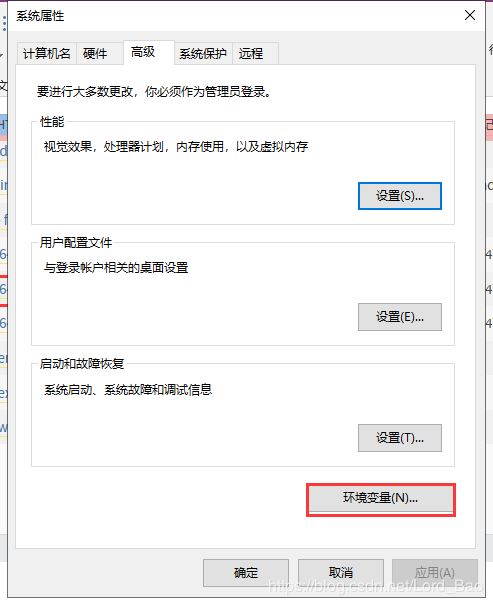
點擊path?> 編輯
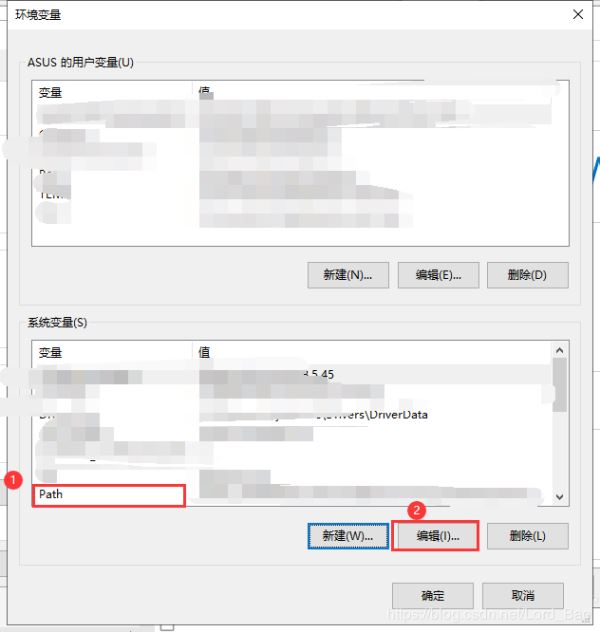
根據(jù)你的Python解釋器安裝路徑設(shè)置環(huán)境變量
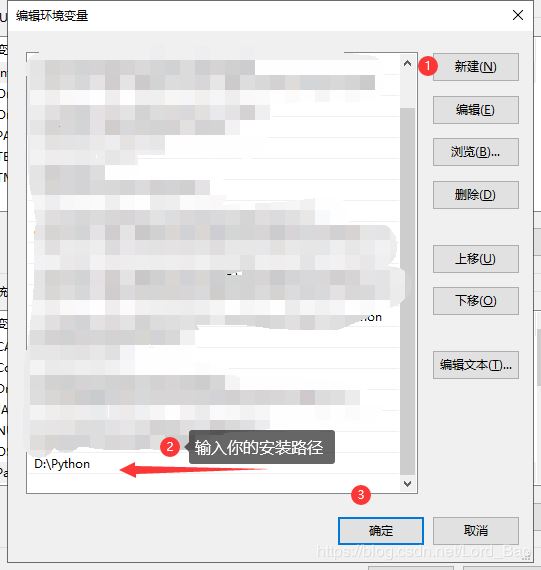
8.檢驗環(huán)境變量是否設(shè)置成功
進(jìn)入cmd ,輸入python,如果出現(xiàn)以下界面,則恭喜你完成了!
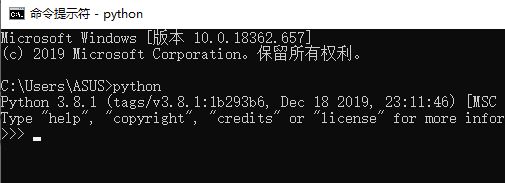
PyCharm就是編輯Python語言的工具,JetBrains產(chǎn)品之一
1.進(jìn)入官網(wǎng),找到PyCharm
點擊JetBrains,進(jìn)入官網(wǎng) ,并找到PyCharm
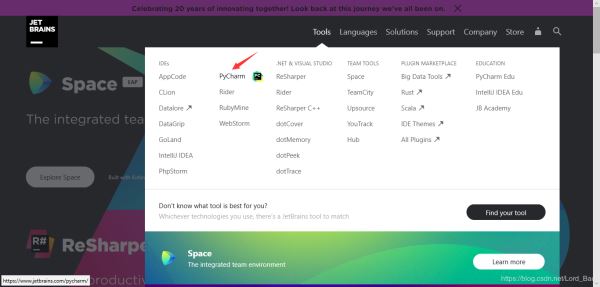
2.進(jìn)入頁面,下載professional版社區(qū)版只能寫普通的python項目,所以選professional版本吧
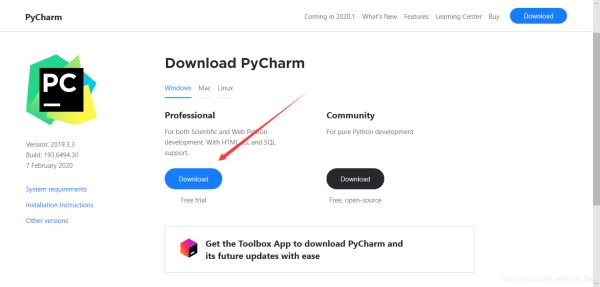
3.安裝下好的.exe文件
設(shè)置安裝路徑,并點擊Next
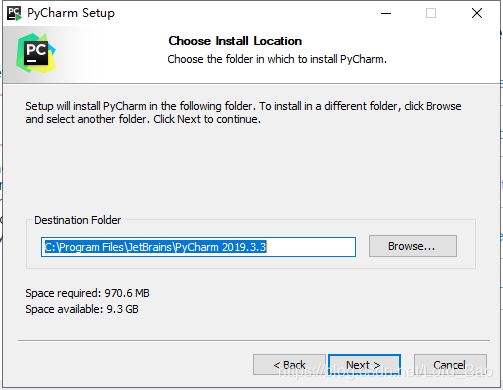
設(shè)置安裝選項
注:
這里的圖是我從菜鳥教程復(fù)制粘貼而來,我下載的時候,忘記截圖了。新的頁面有不同的選項。注意勾選快捷方式 和 .py聯(lián)想 其他的不用勾選如果你搞不清楚的話,我附上一篇別人的博客鏈接,里面說明了這里的設(shè)置問題。
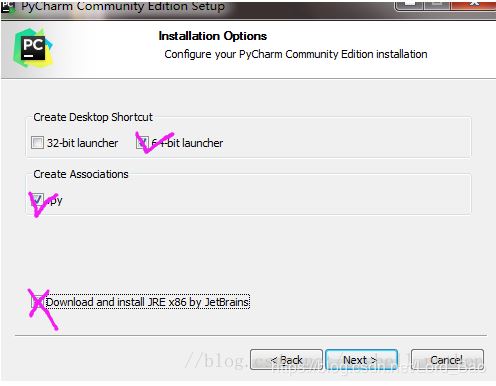
下載完成,點擊finish
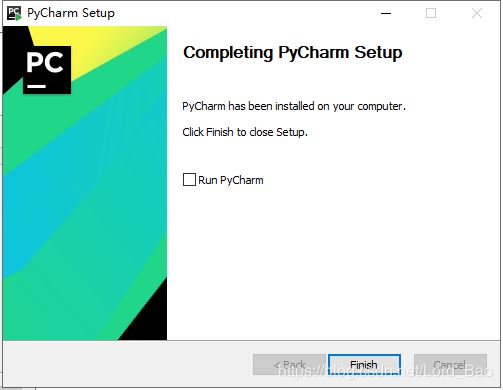
4.配置PyCharm
如果以前有過PyCharm的設(shè)置,那就選擇引入設(shè)置,一般新用戶選擇不引入設(shè)置
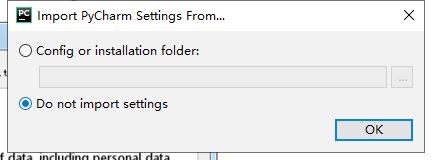
5.挑選主題和配件設(shè)置
選擇高雅騷氣的深沉黑:
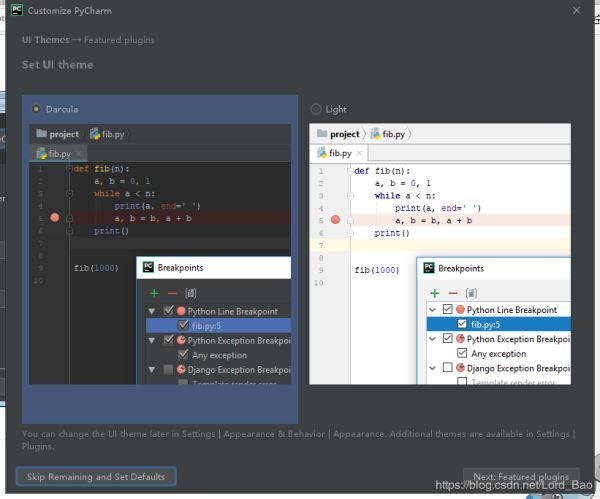
配件設(shè)置直接跳過,需要的時候再用
6.激活PyCharm
可以激活PyCharm 或是 試用(不推薦,據(jù)說只有30天)激活方式:
賬戶激活 激活碼激活 授權(quán)服務(wù)器激活至于怎么激活,現(xiàn)在國內(nèi)好像有很多方式,我就不說啦。但是如果你是學(xué)生的話,完全可以申請一個學(xué)校的郵箱,然后去注冊Jetbrains賬戶,可以免費試用一年(僅限教育),一年過后你再申請一次就行。
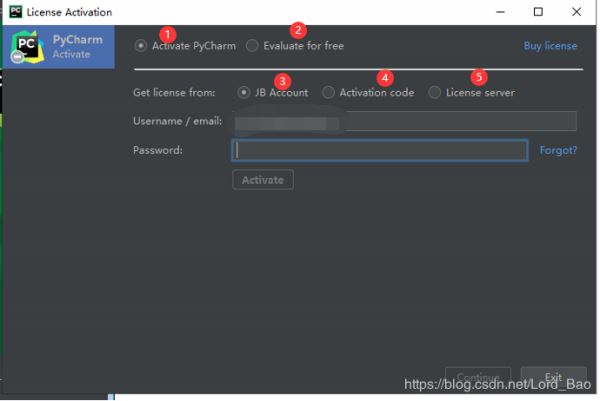
寫完啦!搞定
總結(jié)
到此這篇關(guān)于Python解釋器及PyCharm工具安裝過程的文章就介紹到這了,更多相關(guān)python解釋器 pyCharm安裝內(nèi)容請搜索好吧啦網(wǎng)以前的文章或繼續(xù)瀏覽下面的相關(guān)文章希望大家以后多多支持好吧啦網(wǎng)!
相關(guān)文章:
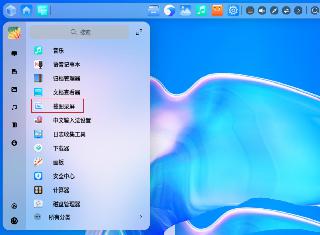
 網(wǎng)公網(wǎng)安備
網(wǎng)公網(wǎng)安備